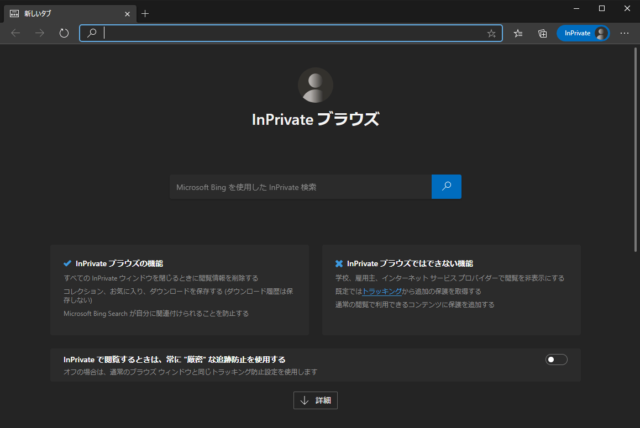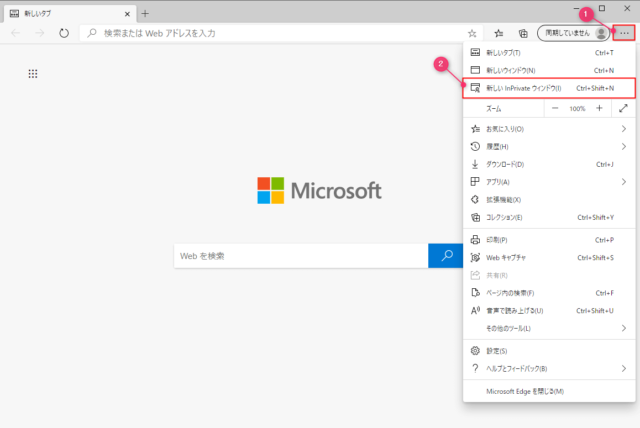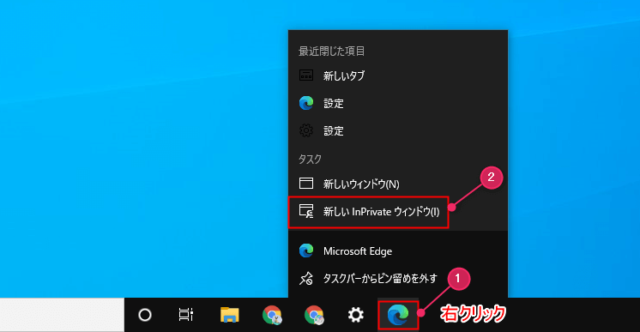Microsoft Edgeでシークレットモード(InPrivateブラウズ)の開き方を紹介します。
InPrivateモードではウィンドウを閉じる時に閲覧情報の削除や履歴、インターネット一時ファイル、Cookie、コレクション、お気に入り、ダウンロードの保存履歴が保存されません。
InPrivateを開く方法
InPrivateモードは設定からだけでなく、ショートカットキーやタスクバーからも開くことが可能です。
InPrivateブラウズは通常のモードで設定した検索エンジンなど、一部の機能は適用されません。
よく使う場合はホームボタンを追加してGoogleなどを設定しておくといいでしょう。
設定から開く
Edgeを起動して「…」→「新しい InPrivate ウィンドウを開く」をクリックします。
新しいウィンドウでInPrivateが開きます。
ショートカットキーで開く
Edgeを起動して以下のショートカットキーで開くことが可能です。
Ctrl + Shift + N
新しいウィンドウでInPrivateが開きます。
タスクバーから開く
タスクバーにあるEdgeを右クリックして「新しい InPrivate ウィンドウ」をクリックします。
Edgeをタスクバーにピン留めしていれば起動しなくても開くことが可能で、起動している場合も同様に開く事が可能です。
Edgeを起動している場合は新しいウィンドウでInPrivateが開きます。